Πώς να διορθώσετε το σφάλμα συστήματος αρχείων 789839862 στα Windows 11 – TechCult
Miscellanea / / August 05, 2023
Το λειτουργικό σύστημα Windows 11 είναι επιρρεπές σε διάφορα σφάλματα, συμπεριλαμβανομένων των συστημάτων αρχείων. Αυτό μπορεί να οδηγήσει σε απώλεια δεδομένων εάν δεν αντιμετωπιστεί έγκαιρα. Δεδομένου ότι η εφαρμογή Ρυθμίσεις είναι ζωτικής σημασίας για τη διαμόρφωση της συσκευής, η αντιμετώπιση τέτοιων προβλημάτων μπορεί να είναι εξαιρετικά άβολη. Σε αυτό το άρθρο, θα εμβαθύνουμε στο σφάλμα συστήματος αρχείων 789839862 στα Windows 11, διερευνώντας τις αιτίες του και παρέχοντας διορθώσεις αντιμετώπισης προβλημάτων. Λοιπόν, ας ξεκινήσουμε αμέσως.

Πίνακας περιεχομένων
Σφάλμα συστήματος αρχείων 789839862 στα Windows 11
Εισήχθη από Microsoft το 2021, τα Windows 11 φέρνουν βελτιωμένες επιλογές πολλαπλών εργασιών και πρόσθετες επιλογές διαμόρφωσης. Ωστόσο, τα Windows 11 δεν είναι απρόσβλητα από σφάλματα. Μεταξύ αυτών είναι το σφάλμα συστήματος αρχείων, το οποίο σηματοδοτεί πιθανά προβλήματα αποθήκευσης δεδομένων. Συνεχίστε να διαβάζετε τον οδηγό μας για να ανακαλύψετε λύσεις αντιμετώπισης προβλημάτων που θα σας βοηθήσουν να επιλύσετε αποτελεσματικά αυτό το ζήτημα.
Γρήγορη απάντηση
Για να διορθώσετε τον κωδικό σφάλματος συστήματος αρχείων στα Windows 11, απεγκαταστήστε τις πρόσφατα εγκατεστημένες εφαρμογές:
1. Ανοιξε Πίνακας Ελέγχου στο σύστημά σας.
2. Τώρα, επιλέξτε Προγράμματα και χαρακτηριστικά.
3. Κάντε δεξί κλικ στην πρόσφατα εγκατεστημένη εφαρμογή και επιλέξτε Απεγκατάσταση.
Τι είναι ο κωδικός σφάλματος των Windows 789839862;
Ο κωδικός σφάλματος των Windows 789839862 είναι ένα σφάλμα συστήματος αρχείων που παρουσιάζεται συγκεκριμένα στα Windows 11 όταν οι χρήστες αντιμετωπίζουν δυσκολίες κατά την εκκίνηση της εφαρμογής Ρυθμίσεις. Αυτό το σφάλμα εμφανίζεται συνήθως όταν προσπαθείτε να ανοίξετε την εφαρμογή Ρυθμίσεις μέσω του πλαισίου διαλόγου Εκτέλεση, ενεργοποιώντας το μήνυμα σφάλματος. Το σφάλμα μπορεί να εμφανιστεί για διάφορους λόγους, όπως:
- Γενικό διεφθαρμένο σφάλμα
- Κακή ενημέρωση των Windows
- Κατεστραμμένες εφαρμογές
- Κατεστραμμένα αρχεία συστήματος
Τώρα που γνωρίζετε το σφάλμα και τους ένοχους πίσω από αυτό, είναι καιρός να δοκιμάσετε ορισμένες μεθόδους αντιμετώπισης προβλημάτων για να διορθώσετε το πρόβλημα.
Μέθοδος 1: Εγκατάσταση του Διαθέσιμου Windows Update
Ένα συνιστώμενο αρχικό βήμα για την επίλυση του σφάλματος συστήματος αρχείων είναι να εγκαταστήσετε τυχόν εκκρεμείς ενημερώσεις στο σύστημά σας Windows. Αυτή η μέθοδος είναι αποτελεσματική για πολλούς χρήστες για την επίλυση του προβλήματος. Για να εγκαταστήσετε διαθέσιμες ενημερώσεις, ακολουθήστε τα εξής βήματα:
1. Κάντε κλικ στο εικονίδιο των Windows στη γραμμή εργασιών και επιλέξτε το Ρυθμίσεις εφαρμογή.
2. Κάντε κλικ στο Ενημερωμένη έκδοση για Windows.

3. Κάντε κλικ στο Ελεγχος για ενημερώσεις κουμπί και εγκαταστήστε νέες ενημερώσεις ενημέρωσης κώδικα.

Μέθοδος 2: Εκτελέστε σαρώσεις DISM και SFC
Ένας από τους πιο συνηθισμένους λόγους πίσω από τον κωδικό σφάλματος συστήματος αρχείων 789839862 στα Windows 11 είναι κατεστραμμένα αρχεία συστήματος. Εάν τα αρχεία συστήματος δυσλειτουργούν, η εκτέλεση σαρώσεων DISM και SFC είναι η καλύτερη επιλογή.
1. Εκτελέστε το Εργαλείο DISM
Ακολουθήστε τα παρακάτω βήματα για να επιδιορθώσετε αρχεία συστήματος με το εργαλείο DISM:
1. Πάτα το κλειδί Windows, τύπος Γραμμή εντολώνκαι κάντε κλικ στο Εκτελέστε ως διαχειριστής.

2. Στο μήνυμα προτροπής, κάντε κλικ στο Ναί.
3. Τώρα, πληκτρολογήστε την ακόλουθη εντολή και πατήστε το πλήκτρο enter.
dism.exe /Online /cleanup-image /scanhealth

4. Στη συνέχεια, πληκτρολογήστε τις ακόλουθες εντολές και περιμένετε να εκτελεστεί με επιτυχία η σάρωση.
dism.exe /Online /cleanup-image /startcomponentcleanupdism.exe /Online /cleanup-image /restorehealth
2. Εκτελέστε την εντολή SFC
Ακολουθήστε τα παρακάτω βήματα για να επιδιορθώσετε αρχεία συστήματος με την εντολή SFC:
1. Εκτόξευση Γραμμή εντολών με διοικητικά προνόμια.
2. Εισαγω sfc /scannow στο παράθυρο της γραμμής εντολών.

3. Μόλις ολοκληρωθεί επιτυχώς η σάρωση, επανεκκινήστε τον υπολογιστή σας.
Διαβάστε επίσης:Τι ακριβώς είναι ένα σύστημα αρχείων; [ΕΞΗΓΗΣΗ]
Μέθοδος 3: Εκτελέστε την εντολή CHKDSK
Μια άλλη μέθοδος για την αντιμετώπιση του σφάλματος συστήματος αρχείων είναι η εκτέλεση της εντολής CHKDSK στο σύστημά σας. Αυτή η εντολή σαρώνει τα αρχεία συστήματος για σφάλματα και βοηθά επίσης στον εντοπισμό και την επίλυση τυχόν κακών τομέων. Μπορεί να διορθώσει αποτελεσματικά το σφάλμα και να βελτιώσει τη συνολική σταθερότητα του συστήματός σας. Ο οδηγός μας για Διόρθωση σφαλμάτων συστήματος αρχείων με το βοηθητικό πρόγραμμα ελέγχου δίσκου (CHKDSK) θα σας βοηθήσει να εκτελέσετε την εντολή αποτελεσματικά.
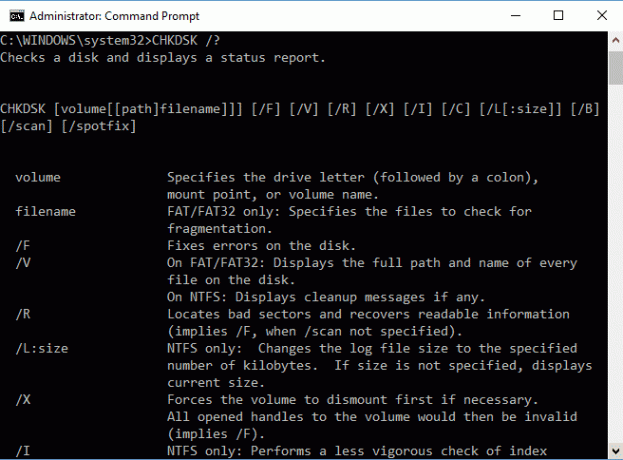
Μέθοδος 4: Απεγκαταστήστε τις πρόσφατα εγκατεστημένες εφαρμογές
Εάν αντιμετωπίσετε ένα σφάλμα αρχείου συστήματος στα Windows 11 μετά την εγκατάσταση μιας συγκεκριμένης εφαρμογής, συνιστάται να απεγκαταστήσετε αυτήν την εφαρμογή αμέσως. Αυτή μπορεί να είναι μια αποτελεσματική λύση για την επίλυση του σφάλματος 789839862 και την αποκατάσταση της σταθερότητας του συστήματός σας. Για να απεγκαταστήσετε την εφαρμογή, ακολουθήστε τα εξής βήματα:
1. Στη γραμμή αναζήτησης της γραμμής εργασιών, πληκτρολογήστε Πίνακας Ελέγχου και κάντε κλικ στο Ανοιξε.
2. Τώρα, επιλέξτε Προγράμματα και χαρακτηριστικά.

3. Κάντε δεξί κλικ στην πρόσφατα εγκατεστημένη εφαρμογή και επιλέξτε Απεγκατάσταση.
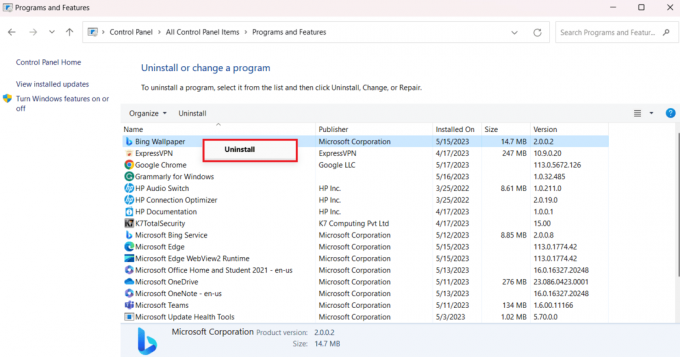
Μόλις απεγκατασταθεί η εφαρμογή, εκκινήστε ξανά την εφαρμογή Ρυθμίσεις και ελέγξτε εάν το σφάλμα έχει διορθωθεί.
Μέθοδος 5: Εκτελέστε το Windows Store App Troubleshooter
Τα Windows 11 διαθέτουν ένα ενσωματωμένο εργαλείο αντιμετώπισης προβλημάτων που μπορεί να σας βοηθήσει να διορθώσετε το σφάλμα συστήματος αρχείων 789839862. Ένα σφάλμα συστήματος αρχείων μπορεί να σχετίζεται με την εφαρμογή Windows Store, επομένως μπορείτε να το διορθώσετε χρησιμοποιώντας αυτά τα βήματα:
1. Κάντε δεξί κλικ στο εικονίδιο των Windows και επιλέξτε Ρυθμίσεις.
2. Επιλέγω Αντιμετώπιση προβλημάτων.
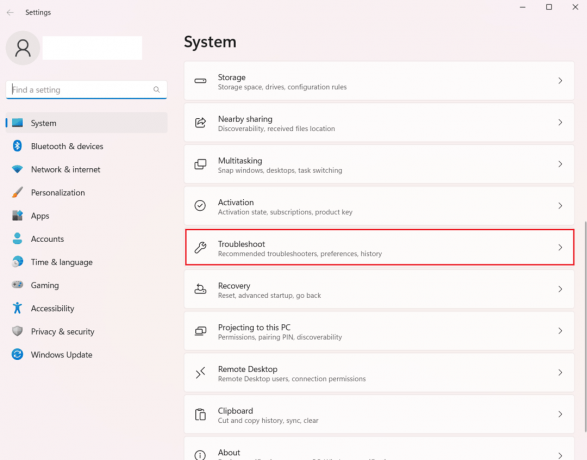
3. Τώρα, κάντε κλικ Άλλα εργαλεία αντιμετώπισης προβλημάτων.
4. Κάνε κλικ στο Τρέξιμο κουμπί για Εφαρμογές Windows Store.

Διαβάστε επίσης:Πώς να διορθώσετε σφάλματα συστήματος αρχείων στα Windows 10
Μέθοδος 6: Εκτελέστε Clean Boot
Η λειτουργία Clean Boot στα Windows σάς επιτρέπει να ξεκινήσετε το σύστημα μόνο με βασικά προγράμματα και εγκατεστημένα προγράμματα οδήγησης, εξαιρουμένων τυχόν περιττών προγραμμάτων στο παρασκήνιο. Αυτό μπορεί να σας βοηθήσει να προσδιορίσετε εάν κάποιο από αυτά τα προγράμματα παρασκηνίου προκαλεί το σφάλμα συστήματος αρχείων στα Windows 11. Μπορείτε να ανατρέξετε στον λεπτομερή οδηγό μας για Πώς να εκτελέσετε καθαρή εκκίνηση στα Windows 11.
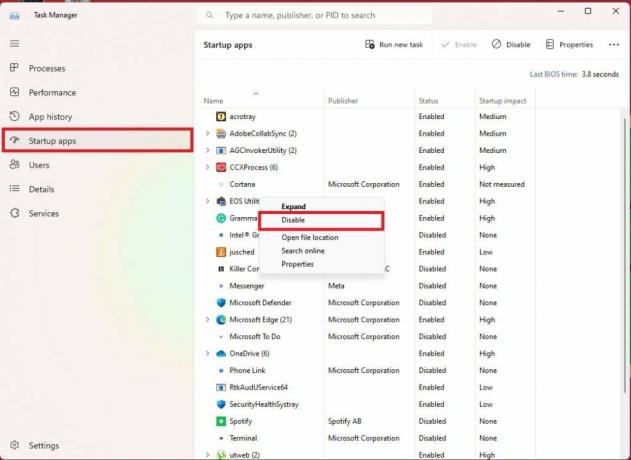
Μέθοδος 7: Επαναφορά των Windows (Δεν συνιστάται)
Ως έσχατη λύση, εάν καμία από τις προηγούμενες μεθόδους δεν έχει επιλύσει το σφάλμα συστήματος αρχείων στα Windows 11, μπορείτε να εξετάσετε το ενδεχόμενο επαναφοράς των Windows στο σύστημά σας. Αυτή η διαδικασία θα επαναφέρει τα Windows στην προεπιλεγμένη τους κατάσταση, αλλά λάβετε υπόψη ότι θα αφαιρέσει επίσης τυχόν εγκατεστημένα προγράμματα στον υπολογιστή σας. Βεβαιωθείτε ότι έχετε δημιουργήσει αντίγραφα ασφαλείας των σημαντικών αρχείων σας πριν προχωρήσετε σε αυτό το βήμα. Ανατρέξτε στον οδηγό μας για Πώς να επαναφέρετε τα Windows 11 για να εκτελέσετε αυτή τη μέθοδο με ακρίβεια.
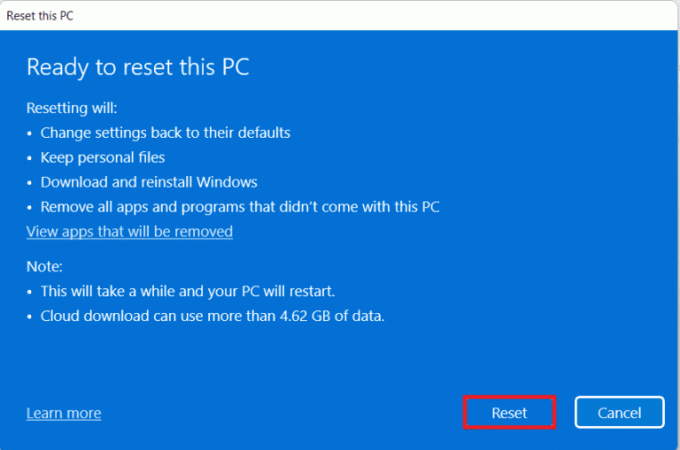
Αυτό μας φέρνει στο τέλος του οδηγού μας Σφάλμα συστήματος αρχείων 789839862 στα Windows 11. Ελπίζουμε ότι τώρα έχετε κατανοήσει ξεκάθαρα αυτό το σφάλμα και πώς να το επιλύσετε. Εκτιμούμε τα σχόλιά σας, επομένως, μοιραστείτε την εμπειρία σας και ενημερώστε μας ποια μέθοδος λειτούργησε για εσάς, αφήνοντας ένα σχόλιο παρακάτω.
Ο Henry είναι ένας έμπειρος συγγραφέας τεχνολογίας με πάθος να κάνει σύνθετα θέματα τεχνολογίας προσβάσιμα στους καθημερινούς αναγνώστες. Με πάνω από μια δεκαετία εμπειρίας στον κλάδο της τεχνολογίας, ο Henry έχει γίνει μια αξιόπιστη πηγή πληροφοριών για τους αναγνώστες του.



